- „Microsoft Edge“ yra naujausia „Microsoft“ interneto naršyklė, skirtingai nei „Internet Explorer“, ji naudoja „Chromium“ variklį.
- Kadangi naujausia versija visada yra svarbi, parodysime, kaip galite atnaujinti „Microsoft Edge“.
- Norėdami sužinoti daugiau apie šį nuostabų įrankį, patikrinkite mūsų skirtas krašto stebulė.
- Norėdami gauti daugiau naudingų pamokų ir vadovų, eikite į mūsų puslapį Patarimų puslapis.
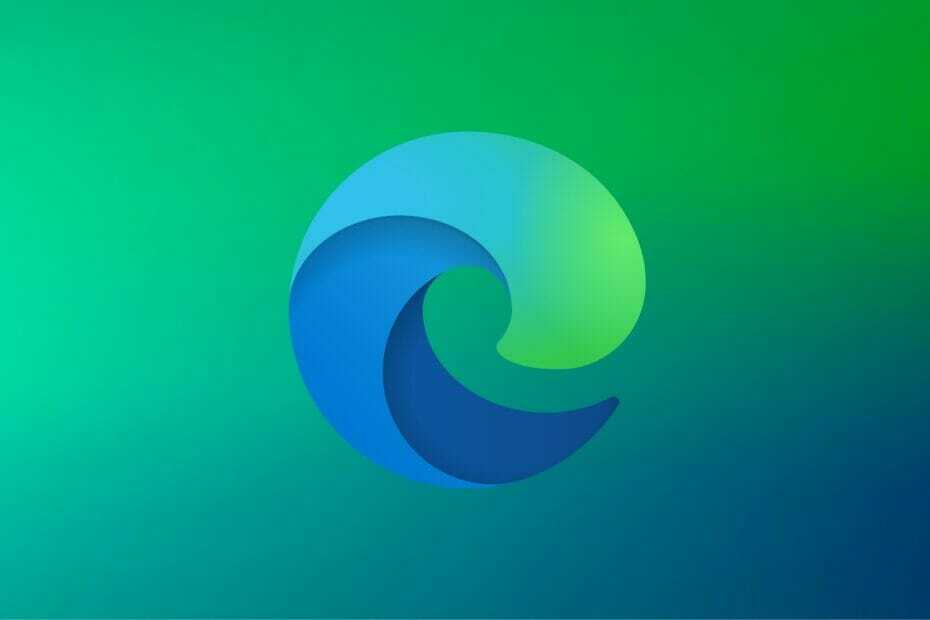
Jūs nusipelnėte geresnės naršyklės! 350 milijonų žmonių kasdien naudojasi „Opera“ - tai visavertė navigacijos patirtis, teikiama kartu su įvairiais įmontuotais paketais, didesniu išteklių naudojimu ir puikiu dizainu.Štai ką „Opera“ gali padaryti:
- Lengvas perkėlimas: naudokite „Opera“ padėjėją, kad galėtumėte perkelti išeinančius duomenis, pvz., Žymes, slaptažodžius ir kt.
- Optimizuokite išteklių naudojimą: jūsų RAM atmintis naudojama efektyviau nei „Chrome“
- Patobulintas privatumas: nemokamas ir neribotas VPN integruotas
- Nėra skelbimų: įmontuotas skelbimų blokatorius pagreitina puslapių įkėlimą ir apsaugo nuo duomenų gavybos
- Atsisiųskite „Opera“
Kad jūsų kompiuteris būtų saugus, labai svarbu atnaujinti programinę įrangą. Trečiosios šalies programinę įrangą atnaujinti lengva, bet ką daryti su įmontuota programine įranga, pvz „Microsoft Edge“? Tai nėra taip sunku, kaip jūs manote, ir šiandien mes jums parodysime, kaip atnaujinti į naujausią „Edge“ versiją „Windows 10“.
„Windows 10“ atnešė naują naršyklę, pavadintą „Microsoft Edge“. Tai yra numatytoji „Windows 10“ naršyklė, sukurta pakeisti Internet Explorer. Žinoma, „Internet Explorer“ vis dar prieinama tiems vartotojams, kurie nori juo naudotis.
Skirtingai nuo pirmtako, „Microsoft Edge“ sukurta kaip moderni interneto naršyklė ir ji visiškai palaiko šiuolaikinius žiniatinklio standartus.
„Microsoft Edge“ yra pagrindinis „Windows 10“ komponentas, jo negalima atsisiųsti atskirai ir naudoti bet kurioje kitoje „Windows“ versijoje.
Tai taip pat reiškia, kad „Microsoft Edge“ atnaujinama šiek tiek kitaip nei kitos žiniatinklio naršyklės. Daugelyje ne „Microsoft“ naršyklių turite atnaujinimo mygtuką, kurį galite paspausti ir patikrinti, ar yra naujinimų.
Be to, galite atsisiųsti naują naršyklės versiją tiesiai iš gamintojo ir įdiegti ją savo sistemoje, kad atnaujintumėte savo naršyklę. Kaip jau minėjome, „Microsoft Edge“ negalima atsisiųsti, tačiau vis tiek yra būdas ją atnaujinti.
Trumpas patarimas:
Prieš atnaujindami „Edge“, rekomenduojame pirmiausia pabandyti Opera vietoj to. Jis yra toks pat modernus kaip „Edge“, yra pagrįstas tuo pačiu „Chromium“ varikliu, kaip ir „Edge“ bei „Google Chrome“, ir jame yra daugybė įrankių, dėl kurių tai verta.
Pavyzdžiui, „Opera“ vartotojo sąsają galima pritaikyti įvairiais būdais, naudojant įmontuotus įrankius arba plačią turimų plėtinių biblioteką.
Be to, jis turi iš anksto sukurtą VPN ir skelbimų blokavimo priemonę, todėl ne tik greitai juda ir atrodo gražiai, bet ir leidžia naršyti privačiai.
Paleiskite sistemos nuskaitymą, kad rastumėte galimų klaidų

Atsisiųskite „Restoro“
Kompiuterio taisymo įrankis

Spustelėkite Paleiskite nuskaitymą rasti „Windows“ problemų.

Spustelėkite Taisyti viską išspręsti patentuotų technologijų problemas.
Paleiskite kompiuterio nuskaitymą naudodami „Restoro“ taisymo įrankį, kad rastumėte klaidų, sukeliančių saugumo problemas ir sulėtėjimą. Baigus nuskaityti, taisymo procesas sugadintus failus pakeis naujais „Windows“ failais ir komponentais.
Įvertinus viską, jei jums patinka „Microsoft Edge“ vien dėl „Chromium“ variklio, taip pat gali būti naudojama naršyklė, kurioje yra keletas papildomų įrankių.

Opera
Išnaudokite visas „Chromium“ variklio galimybes naudodamiesi šia nemokama interneto naršykle!
Apsilankykite svetainėje
Kaip atnaujinti į naujausią „Edge“ versiją?
Originalus „Microsoft Edge“
Naudokite „Windows Update“
- Paspauskite „Windows“ raktas + S ir įveskite kraštą.
- Pasirinkite „Microsoft Edge“ iš rezultatų sąrašo.
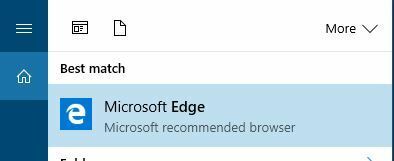
- Kada Briauna atsidaro, spustelėkite Meniu mygtuką viršutiniame dešiniajame kampe ir pasirinkite Nustatymai.
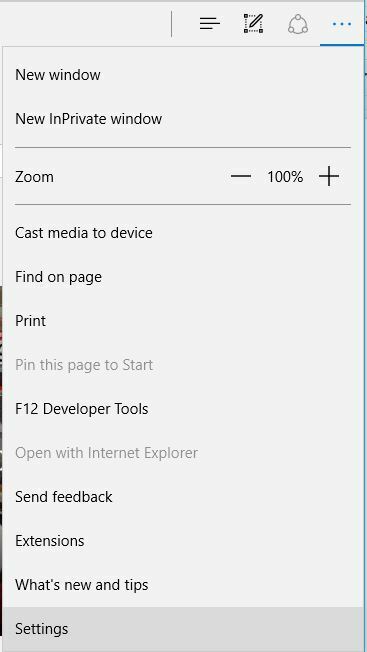
- Slinkite iki galo Apie šią programą skyrius.
- Patikrinkite „Microsoft Edge“ versiją.
- Norėdami sužinoti, ar turite naujausią „Edge“ versiją, turite atlikti greitą „Google“ paiešką ir patikrinti, ar jūsų versijos numeris atitinka naujausią versiją.
- Jei ne, tai reiškia, kad naudojate pasenusią „Microsoft Edge“ versiją.
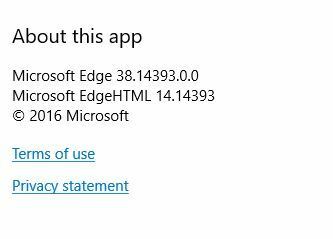
„Microsoft Edge“ atnaujinimas yra pakankamai paprastas, ir norint tai padaryti, tiesiog reikia paleisti „Windows Update“. „Windows“ naujinimai paprastai įdiegiami automatiškai, tačiau atnaujinimus galite patikrinti ir rankiniu būdu.
Norėdami tai padaryti, atlikite šiuos veiksmus:
- Atidarykite programą „Nustatymai“. Tai galite padaryti paspausdami „Windows“ raktas + I.
- Kai Nustatymų programa atsidaro, eikite į Atnaujinimas ir sauga skyrius.
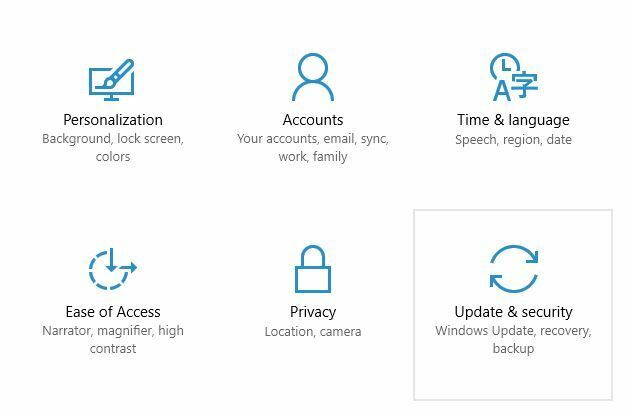
- Dabar spustelėkite Tikrinti, ar yra atnaujinimų mygtuką ir palaukite, kol bus atsisiųsti galimi naujiniai.
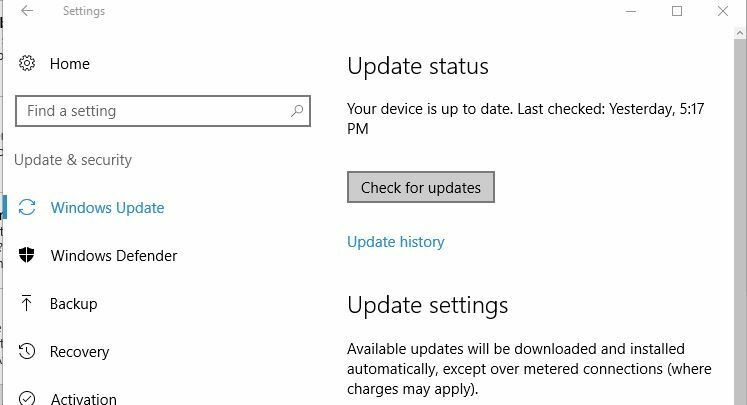
- Tinkamai įdiegę naujinimus patikrinkite, ar „Microsoft Edge“ atnaujinta į naujausią.
Naujesnis „Chromium Edge“
1. Atsisiųskite naujausią „Microsoft“ versiją
- Eikite į „Microsoft Edge“ svetainė

- Atsisiųskite diegimo programą
- Vykdykite ekrane pateiktas instrukcijas, kad įdiegtumėte programą.
Pastaba: Diegimo programa visada pateiks jums naujausią galimą „Microsoft Edge“ versiją.
2. Atnaujinkite jau įdiegtą „Edge“ versiją
- Paleiskite „Microsoft Edge“
- Atidaryk parametrus meniu (trijų taškų piktograma)
- Perkelkite pelę Pagalba ir atsiliepimai

- Pasirinkite Apie „Microsoft Edge“
- „Edge“ dabar automatiškai ieškos naujesnių versijų ir automatiškai pritaikys naujausius atnaujinimus, jei tokių bus.
Atminkite, kad kai kurie pagrindiniai naujiniai jums dar gali būti nepasiekiami, todėl turėsite palaukti, kol tie naujiniai bus pasiekiami jūsų regione.
„Microsoft Edge“ atnaujinti į naujausią „Windows 10“ versiją yra paprasta ir daugeliu atvejų reikia tik palaukti, kol „Windows Update“ atsisiųs reikiamus naujinimus. Jei norite, atnaujinimus taip pat galite patikrinti rankiniu būdu.
 Vis dar kyla problemų?Ištaisykite juos naudodami šį įrankį:
Vis dar kyla problemų?Ištaisykite juos naudodami šį įrankį:
- Atsisiųskite šį kompiuterio taisymo įrankį įvertintas puikiai „TrustPilot.com“ (atsisiuntimas prasideda šiame puslapyje).
- Spustelėkite Paleiskite nuskaitymą rasti „Windows“ problemų, kurios gali sukelti kompiuterio problemų.
- Spustelėkite Taisyti viską išspręsti patentuotų technologijų problemas (Išskirtinė nuolaida mūsų skaitytojams).
„Restoro“ atsisiuntė 0 skaitytojų šį mėnesį.


